WordPressで構築したウェブサイトが予期せず真っ白な画面になり、ウェブサイトの内容も管理画面も表示されなくなる――この現象は「White Screen of Death (WSoD)」とも呼ばれ、多くのWordPress利用者が直面する可能性のあるトラブルです。
この状況に陥ると非常に困惑されることと存じますが、原因を特定し、一つずつ適切な対処法を試すことで、サイトが復旧する可能性は十分にあります。
この記事では、WordPressサイトが真っ白になる場合に考えられる主な原因、ご自身で試すことができる具体的な解決手順、そして今後の再発防止策について、順を追って解説します。
WordPressサイトが真っ白になる場合に考えられる主な原因
まず、なぜWordPressサイトが真っ白になってしまうのでしょうか。
この現象には、いくつかの典型的な原因が考えられます。これらの原因を把握することが、的確なトラブルシューティングを行う上での最初のステップとなります。
サイトが真っ白になる場合に一般的に考えられる主な原因は、PHPのプログラムコードにおけるエラー、使用しているプラグインやテーマの不具合、あるいはWordPressが動作するために必要なPHPメモリの不足などです。
これらの要因が、WordPressがウェブページを正常に生成する処理を妨げ、結果としてブラウザに何も表示できない状態を引き起こすことがあります。
具体的には、以下のような状況が考えられます。
- PHPコードのエラー(WordPress本体、プラグイン、テーマ内のコードに問題がある場合)
- プラグインの不具合、または他のプラグインやテーマとの間で競合が発生している場合
- テーマの不具合、または現在のWordPressバージョンやPHPバージョンとの互換性に問題がある場合
- PHPのメモリ割り当てが上限に達し、処理が実行できなくなっている場合
.htaccessファイルの記述に誤りがあるか、ファイルが破損している場合
これらの原因の中から、ご自身の状況に該当するものを一つずつ検証し、問題を切り分けていくことが、解決への糸口となるでしょう。
【実践】真っ白な画面に対して試せる解決手順
WordPressサイトが真っ白になった際に試すことができる具体的な解決手順を、原因の可能性が高いと思われるものから順に解説します。
各手順を試す前には、もし可能であれば、契約しているホスティングサービスが提供するバックアップ機能などを利用して、サイトのバックアップを取得しておくことをお勧めします。
手順1:PHPエラーメッセージの表示を試みる(デバッグモードの活用)
サイトが真っ白になっている具体的な原因を特定する手がかりを得るために、WordPressの「デバッグモード」を有効にして、PHPのエラーメッセージが表示されるか試みます。
エラーメッセージが表示されれば、それが問題解決のための重要な情報となる場合があります。
デバッグモードを有効にする操作手順
wp-config.phpファイルへのアクセスと編集作業: FTPクライアントソフト(例:FileZillaなど)や、ご契約のホスティングサービスが提供するファイルマネージャー機能を使用し、WordPressがインストールされているディレクトリ(wp-adminやwp-contentなどのフォルダが格納されている階層)にアクセスします。その中にあるwp-config.phpというファイルを見つけ、編集のために開きます。(通常、編集前にご自身のPCにダウンロードし、編集後に再度アップロードします。) ファイル内にある/* That's all, stop editing! Happy publishing. */という記述の直前の行に、以下の3行のコードを追記してください。 PHPdefine( 'WP_DEBUG', true ); define( 'WP_DEBUG_LOG', true ); define( 'WP_DEBUG_DISPLAY', true );define( 'WP_DEBUG', true );はデバッグモードを有効にするための記述です。define( 'WP_DEBUG_LOG', true );は、エラーログをサーバー上の/wp-content/ディレクトリ内にdebug.logというファイル名で保存するための記述です。define( 'WP_DEBUG_DISPLAY', true );は、エラーメッセージをブラウザ画面に直接表示させるための記述です。注意:この設定がtrueのままだと、サイト訪問者にもエラーメッセージが見えてしまう可能性があります。問題の原因調査が完了し、サイトが正常に表示されるようになった後、あるいは調査を一時中断する際には、必ずこの行をdefine( 'WP_DEBUG_DISPLAY', false );に変更するか、追記した3行のコード自体を削除してください。
- エラー表示の確認と内容の記録: 編集した
wp-config.phpファイルをサーバーに上書き保存した後、ブラウザでご自身のサイトURLにアクセスし、ページを再読み込みします。エラーメッセージが画面に表示されるようになったかを確認します。もしエラーメッセージが表示された場合は、その内容(エラーの種類、問題が指摘されているファイル名や行番号など)を正確にメモ帳などに記録しておきましょう。これが原因究明に役立つことがあります。
表示されたエラーメッセージの内容から原因が推測できる場合は、それに応じた対処を試みます。
エラーメッセージが表示されない、または内容から原因が特定できない場合でも、次の手順に進んでください。
手順2:プラグインに起因する問題の可能性を調査する
WordPressサイトのトラブルにおいて、プラグインが原因となっているケースは少なくありません。
特に、最近新たに追加したプラグインや、更新を行ったプラグインがある場合は、まずこれらが影響していないかを確認します。
プラグインが原因かどうかを特定するための操作手順
- WordPress管理画面から操作を試みる場合(稀にアクセスできることがあります)
- もしWordPress管理画面にアクセスできる状態であれば、「プラグイン」メニューから「インストール済みプラグイン」のページを開きます。
- 現在有効化されている全てのプラグインを選択し、一括操作で「停止」を実行します。
- この状態でサイトのフロントページ(トップページなど)が正常に表示されるか確認します。もし表示が回復すれば、いずれかのプラグインが原因であった可能性が高いと判断できます。
- 次に、停止したプラグインを一つずつ「有効化」していき、その都度サイトの表示を確認します。サイト表示が再び真っ白になった時点で、その直前に有効化したプラグインが問題の原因である可能性が高いと特定できます。
- FTPクライアントソフト(またはホスティングのファイルマネージャー)から操作する場合
- WordPressのインストールディレクトリ内にある
/wp-content/フォルダを開きます。 - その中にある
pluginsというフォルダの名前を一時的に別の名前に変更します(例:plugins_bkやplugins_originalなど)。この操作により、インストールされている全てのプラグインがWordPressから認識されなくなり、強制的に無効化された状態となります。 - この状態で、ブラウザでサイトの表示を再確認します。もし正常に表示されるようになれば、いずれかのプラグインが原因であった可能性が高いです。
- 原因となっている具体的なプラグインを特定するためには、まず変更した
plugins_bk(またはご自身で設定した別の名前)フォルダの名前を、元のpluginsに戻します。 - 次に、
pluginsフォルダの中にある、各プラグイン個別のフォルダ名を一つずつ変更していきます(例:あるプラグインのフォルダ名がsample-pluginであれば、sample-plugin_offのように末尾に_offを追記するなど)。一つのプラグインフォルダ名を変更するごとにサイトの表示を確認し、問題が解決する(または問題が再発する)プラグインを探し当てます。
- WordPressのインストールディレクトリ内にある
問題を引き起こしている可能性のあるプラグインが特定できた場合は、そのプラグインを停止したままにするか、必要に応じて削除し、代替のプラグインを探す、あるいはプラグインの開発元が提供しているサポート情報を確認するなどの対応を検討してください。
手順3:テーマに起因する問題の可能性を調査する
全てのプラグインを停止しても状況が改善しない場合、次に使用しているWordPressテーマが原因である可能性を考えます。
テーマファイル自体の破損、テーマのカスタマイズ内容の不備、あるいはテーマと現在のWordPressバージョンやPHPバージョンとの互換性に問題が生じている場合などがあります。
テーマが原因かどうかを特定するための操作手順
- WordPressデフォルトテーマへの一時的な切り替え: FTPクライアントソフトまたはファイルマネージャーを使用し、
/wp-content/themes/ディレクトリにアクセスします。 WordPressをインストールすると、通常、「Twenty Twenty-Four」や「Twenty Twenty-Three」といった複数のデフォルトテーマが一緒にインストールされています。まず、これらのデフォルトテーマがサーバー上に存在していることを確認してください。 次に、現在有効化しているご自身のテーマのフォルダ名を、一時的に別の名前に変更します(例:使用中のテーマフォルダ名がmy-original-themeであれば、my-original-theme-bkのように)。 この操作により、WordPressは現在有効なテーマを見つけられなくなり、存在するデフォルトテーマ(通常は最新のもの)を自動的に読み込もうと試みます。 - サイト表示の確認: ブラウザでサイトのURLにアクセスし、ページを再読み込みします。もしこれでサイトが正常に表示されるようになれば、それまで使用していたテーマに何らかの問題があった可能性が高いと判断できます。 この状態でWordPress管理画面にアクセスできるようになった場合は、「外観」メニューの「テーマ」ページから、正式にいずれかのデフォルトテーマを「有効化」してください。その後、問題があったと思われる元のテーマについて、更新情報がないか、開発元のサポートフォーラムなどで同様の問題が報告されていないかなどを確認し、対応を検討しましょう。
子テーマを利用している場合は、親テーマとの関連性や、子テーマのfunctions.phpファイルやCSSファイルに加えたカスタマイズ内容が影響していないかも確認のポイントとなります。
手順4:.htaccessファイルをリセットしてみる
.htaccessファイルは、WordPressサイトのURL構造(パーマリンク)やリダイレクト処理などを制御する重要な設定ファイルです。
このファイルに誤った記述があったり、ファイル自体が何らかの理由で破損していたりすると、サイトが正常に表示されなくなることがあります。
.htaccessファイルをリセットする操作手順
- 既存の
.htaccessファイルの名前変更: FTPクライアントソフトまたはファイルマネージャーで、WordPressのルートディレクトリ(wp-config.phpなどのファイルが設置されている場所)にある.htaccessファイルを探します。このファイルは通常、不可視ファイル(隠しファイル)として扱われているため、お使いのFTPソフトの設定で不可視ファイルを表示するように変更する必要があるかもしれません。 見つかった.htaccessファイルを別の名前に変更します(例:.htaccess_bkや.htaccess_originalなど)。この操作により、既存の.htaccessファイルの設定は一時的に無効となります。 - 新しい
.htaccessファイルの自動再生成: 上記操作後、まずサイトがブラウザで正常に表示されるか試してみてください。もし表示が回復するようであれば、.htaccessファイルに問題があった可能性が高いです。 次に、WordPressの管理画面にログインします(この時点でログインできる可能性があります)。 管理画面の左側メニューから「設定」を選択し、その中の「パーマリンク設定」ページを開きます。 このページでは、特に現在の設定を変更する必要はありません。ページの下部にある「変更を保存」ボタンをクリックするだけで、WordPressは新しい正常な内容で.htaccessファイルを自動的に再生成します。
この手順でサイトが正常に表示されるようになれば、.htaccessファイルが原因でした。もし以前の.htaccessファイルに、ご自身でリダイレクト設定などのカスタムルールを記述していた場合は、新しく生成された.htaccessファイルに対して、その内容を一行ずつ慎重に再追加し、その都度サイトの表示に問題がないかを確認しながら作業を進めてください。
手順5:PHPのメモリ上限値を引き上げてみる
特に多くの機能を持つプラグインを複数使用していたり、高解像度の画像を多数扱っていたりするサイトでは、WordPressが動作するために必要なPHPのメモリが不足し、結果として画面が真っ白になることがあります。
サーバー側でPHPスクリプトが一度に使用できるメモリ量には上限が設定されており、この上限を超過すると処理が途中で停止してしまうことがあるためです。
PHPメモリ上限値を引き上げる操作手順
wp-config.phpファイルの編集によるメモリ上限値の変更: 再度、FTPクライアントソフトまたはファイルマネージャーでWordPressルートディレクトリのwp-config.phpファイルを開きます。 ファイル内の/* That's all, stop editing! Happy publishing. */という記述がある行の直前に、以下のような記述を追加、または既存の記述があればその数値を変更します。 PHPdefine('WP_MEMORY_LIMIT', '128M');あるいは、より多くのメモリが必要であると推測される場合は、 PHPdefine('WP_MEMORY_LIMIT', '256M');もし既にWP_MEMORY_LIMITという記述がファイル内に存在する場合は、その数値をより大きなものに書き換えてみてください。一般的に64M、128M、256Mといった値が試されます。ただし、ご契約のホスティングサーバーによっては設定できる上限値が決まっているため、あまりにも大きな数値を設定するとかえってエラーになる場合もあります。サーバーの仕様を確認するか、少しずつ値を増やして試すのが良いでしょう。- サイト表示の確認: ファイルを保存(またはFTPで上書きアップロード)した後、ブラウザでサイトを再読み込みし、表示が改善されるか確認します。
この対処で問題が解決した場合、PHPのメモリ不足が原因であったと考えられます。ただし、これは一時的な対処である可能性もあります。根本的な原因として、特定のプラグインが過剰にメモリを消費しているなどの可能性も考えられるため、どの処理でメモリが多く使われているのか、プラグイン構成の見直しなども視野に入れると良いでしょう。多くのレンタルサーバーでは、コントロールパネルからPHPのバージョンや詳細設定(memory_limitを含む)を直接変更できるインターフェースが提供されている場合もありますので、そちらも確認してみてください。
上記手順で解決しない場合に考えられる追加の確認点
これまでの手順を試しても問題が解決しない場合、さらに以下のような点の確認が必要になることがあります。
これらの確認や対処は、ある程度の専門知識を要する場合もありますので、慎重に行ってください。
- ファイル・フォルダのパーミッション(アクセス権)の確認: WordPressを構成するファイルやフォルダには、サーバーが正しく読み書きできるように適切なパーミッション(アクセス権限)が設定されている必要があります。これが不適切だと、ファイルの読み込みができずにエラーとなることがあります。一般的に、フォルダは
755、ファイルは644というパーミッションが推奨されます。FTPクライアントソフトで現在の設定を確認し、必要であれば修正を試みてください。 - WordPressコアファイルの破損の可能性: 非常に稀なケースですが、WordPressのシステムファイル自体が何らかの理由で破損している可能性も考えられます。この場合、WordPress.orgの公式サイトから最新版のWordPress(日本語版)をダウンロードし、その中にある
wp-contentフォルダとwp-config.phpファイル以外の全てのファイルとフォルダを、ご自身のサーバーのWordPressインストール先に上書きアップロードすることで修復できることがあります。この作業はサイトの根幹に関わるため非常にリスクが高く、必ず事前にサイト全体の完全なバックアップ(ファイルとデータベースの両方)を取得し、手順を十分に理解した上で、自己責任において慎重に行ってください。 - サーバー側の障害や設定変更の可能性: ご利用のレンタルサーバー側で一時的な障害が発生していたり、重要なシステムメンテナンスが行われていたり、あるいはサーバー側の設定(PHPのバージョンなど)が最近変更されたりした可能性も考慮に入れるべきです。サーバー会社の公式サイトで、障害情報やお知らせ、メンテナンス情報が掲載されていないか確認しましょう。
- CDNサービスや外部キャッシュシステムの影響: もしCloudflareのようなCDN(コンテンツデリバリーネットワーク)サービスや、サーバー側で提供される強力なキャッシュ機能(Varnish Cacheなど)を利用している場合、それらのキャッシュが古い情報を保持していたり、設定の不備が原因でサイト表示に問題を引き起こしたりすることがあります。これらのサービスの管理画面でキャッシュを完全にクリアしてみるか、一時的にサービスを無効化(開発モードやバイパス設定など)にしてサイト表示を確認してみてください。
これらの確認作業を行っても原因が特定できない、あるいはご自身での対処が難しいと感じた場合は、無理をせずに契約しているレンタルサーバーのサポート窓口に問い合わせるか、WordPressに詳しい専門の業者や技術者に相談することも検討しましょう。
問題の再発を防ぐために考慮すべき予防策
一度WordPressサイトが真っ白になるトラブルを経験すると、その再発は極力避けたいものです。
今後の安定したサイト運営のために、以下の点を日頃から意識し、対策を講じておくことをお勧めします。
サイトの安定稼働のためには、定期的なバックアップの実施、プラグインやテーマの更新作業への慎重な対応、そして信頼できるホスティング環境の維持が重要となります。
これらは、万が一トラブルが発生した際に迅速にサイトを復旧させるための保険であると同時に、そもそもトラブルが発生しにくい健全なサイト状態を保つための基礎となります。
定期的なバックアップの取得と管理
これが最も重要な予防策と言えるでしょう。サイトのファイル一式とデータベースの両方を含む完全なバックアップを、定期的に(最低でも週に一度、サイトの更新頻度が高い場合は毎日でも)取得し、安全な場所に保管する習慣をつけましょう。
「UpdraftPlus」や「BackWPup」といった評価の高いバックアップ用プラグインを利用する方法や、お使いのレンタルサーバーが提供している自動バックアップ機能やスナップショット機能(多くの場合、標準機能または有料オプションとして提供されています)の活用を強く推奨します。
バックアップデータからの復旧手順も一度確認しておくと、いざという時に慌てずに対処できます。
プラグインおよびテーマの更新作業への慎重な対応
WordPress本体、プラグイン、テーマの更新通知が表示された場合、すぐに全ての更新を実行するのは避け、慎重に対応することが推奨されます。
特にメジャーアップデートや機能追加を伴う更新の場合は、更新内容(チェンジログ)に事前に目を通し、他の利用者の評価や互換性に関する情報を確認してから行うのが賢明です。
更新作業の前には必ずバックアップを取得し、可能であればステージング環境(本番サイトとは別に用意したテスト用の複製サイト)で事前に動作確認を行うのが理想的です。
また、一度に多数のプラグインをまとめて更新するのではなく、一つずつ慎重に更新し、その都度サイトの動作に問題がないかを確認するようにしましょう。
信頼性の低いソースからのプラグイン・テーマの導入を避ける
長期間更新が停止しているプラグインやテーマ、あるいは開発元が不明瞭なものや、公式のWordPressディレクトリ以外で配布されている出所の疑わしいものは、セキュリティ上の脆弱性を抱えていたり、他のプラグインや最新のWordPressバージョンとの互換性に問題があったりするリスクが高いため、使用を避けるべきです。
プラグインやテーマは、原則としてWordPress.orgの公式ディレクトリや、信頼できる実績のある開発元・販売元から入手するようにしましょう。
PHPバージョンの適切な管理と確認
WordPress本体、使用している全てのテーマやプラグインが、現在サーバーで動作しているPHPのバージョンと互換性があるかを確認し、常にWordPressが推奨する安定したPHPバージョンを使用するようにしましょう。
PHPのバージョンは、多くの場合レンタルサーバーのコントロールパネルから変更できますが、変更する際には必ず事前にサイトのバックアップを取得し、変更後にサイトの動作に問題がないか十分に確認してください。
エラーログの定期的な監視の試み
サーバーのエラーログや、WordPressのデバッグログ(必要に応じて一時的に有効化して)を定期的に確認する習慣をつけることで、表面化していない潜在的なエラーや警告を早期に発見し、大きな問題に発展する前に対処できる場合があります。
これらの予防策を日々のサイト運用に取り入れることで、WordPressサイトが突然真っ白になってしまうような深刻なトラブルに見舞われる可能性を低減させることが期待できます。
まとめ:WordPressサイトが真っ白になっても、落ち着いた対処と日頃の備えが重要です
WordPressサイトが予期せず真っ白な画面になってしまう現象は、サイト運営者にとって非常に困惑し、ストレスを感じるトラブルの一つですが、この記事でご紹介したように、その原因として考えられる点は多岐にわたるものの、一つ一つ検証し適切な手順で対処を試みることで、多くの場合、解決の糸口が見つかる可能性があります。
PHPのエラー、プラグインやテーマの不具合、メモリ不足といった主な原因を念頭に置き、まずはデバッグモードでのエラー確認、プラグインの無効化、テーマのデフォルトへの切り替え、.htaccessファイルの再生成、PHPメモリ上限の確認といった手順を、慌てずに落ち着いて試してみてください。
そして何よりも、このような事態に備えて日頃から定期的なバックアップを欠かさず行うこと、そしてプラグインやテーマの更新は内容を確認し慎重に行うことが、あなたの貴重なサイトを守るための最も確実な備えの一つと言えるでしょう。
もしご自身でのトラブルシューティングに限界を感じたり、より安心してサイトを運営していきたいとお考えの場合は、専門のWordPress保守サポートサービスを利用したり、障害時のサポート体制が充実し、かつ安定性に優れた高性能なレンタルサーバーの利用を検討することも、将来への投資として有効な選択肢となるでしょう。